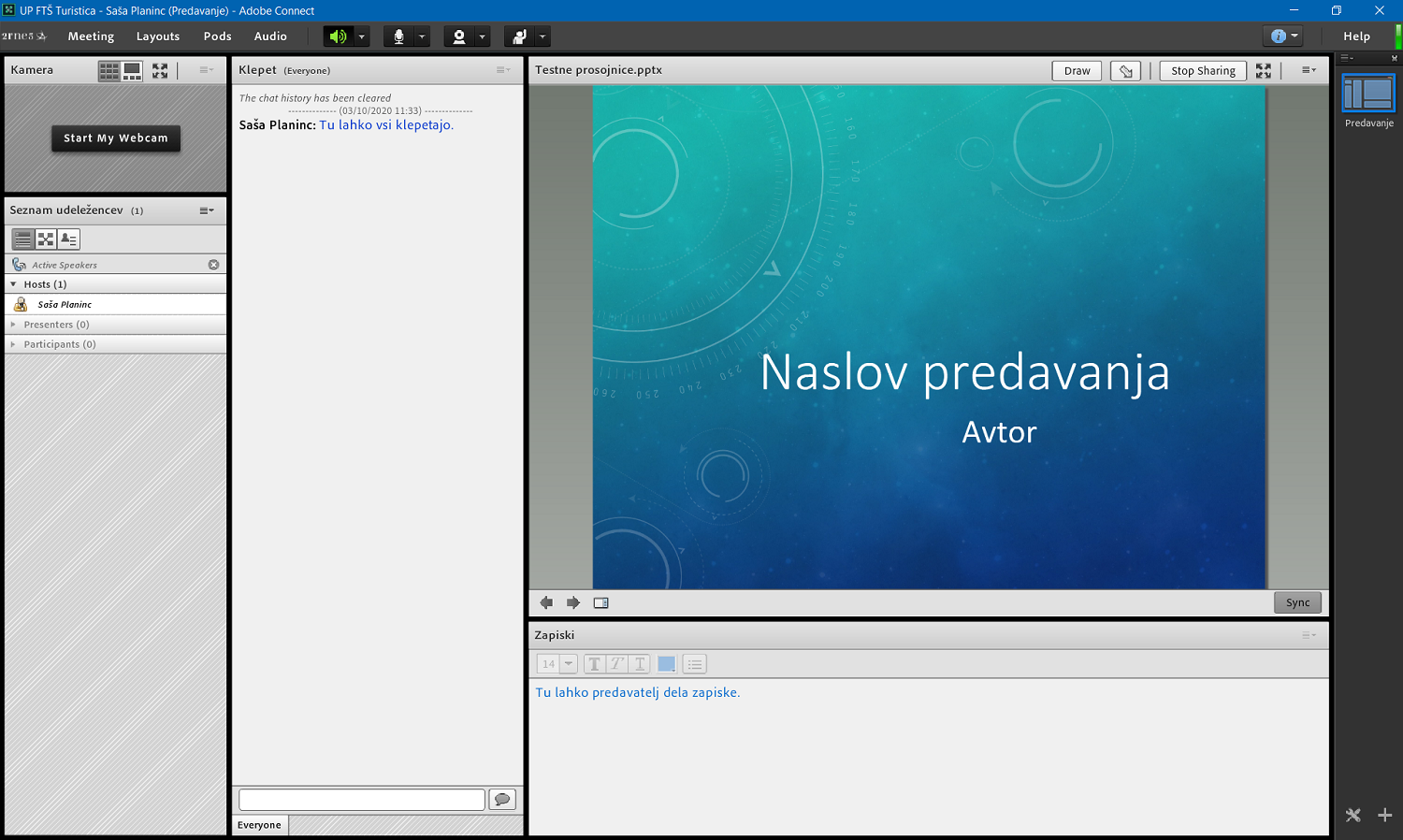Poučevanje na daljavo v izrednih razmerah
2. Spletni konferenčni sistemi
2.2. VOX
Videokonference Arnes VOX so primerna izbira za manjše ali večje število udeležencev.
V video konference lahko učitelji, pa tudi študentje, vstopamo preko https://vox.arnes.si. Tam imamo oboji nadzorno ploščo v kateri lahko ustvarimo lastne videokonference s poljubnimi nastavitvami (predvsem tudi glede dostopa). (Podrobnejša navodila za uporabo konferenčnega sistema VOX si lahko ogledate tu ali pa na Arnesovi strani.)
Preko njih lahko izvajamo predavanja ali vaje, ob tem pa imamo na voljo uporabo številnih modulov oz. podov, ki si jih vnaprej pripravimo: kamera, seznam udeležencev, klepet, datoteke, povezave, deljenje zaslona ali prikaz table ali dokumenta (podprti so formati pdf, ppt, pptx, html, mp3, mp4, flv, jpg, gif, png in še kakšen - nekateri od teh zahtevajo posebne lastnosti) in drugo. Pri vgradnji video posnetka je potrebno prehodno zagotoviti, da je v mp4 formatu in ga po potrebi pretvoriti (navodila).
Poleg tega omogoča, da si vnaprej pripravimo različne postavitve, s poljubnimi podi in poljubne velikosti.
Udeleženci se lahko udeležijo z govorom ali sliko oz. kamero ali mikrofonom, če jim to omogočimo (če ni nujno, jim tega raje ne omogočajte, da po nepotrebnem ne obremenjujete Arnesove infrastrukture), poleg tega je omogočen dvig roke za pridobitev besede, označitev prehitrega/prepočasnega govora... Predavajoči pa je tudi smiselno, da se s kamero vklopi le po potrebi, morda na začetku in na koncu za pozdrav, nato pa lahko kamero izklopi in nadaljuje le glasovno ob npr. prosojnicah.
Sistem omogoča različne oblike dostopa (gost ali registriran oz. prijavljen uporabnik) in različne vloge (gostitelj, prezenter, udeleženec). V primeru, da uporabniki vstopajo direktno preko mobilne aplikacije, v katero vnesejo povezavo konference, jim je omogočen le dostop za goste. Če vstopijo preko brskalnika in tam izberejo odprtje aplikacije, pa lahko vstopijo tudi kot registrirani uporabniki. V primeru uporabe mobilne aplikacije žal ne delujejo vsi podi (npr. povezave, datoteke), delujejo pa bistveni (kamera, seznam udeležencev, klepet, prikazovanje prosojnic in zapiski predavatelja). Pri uporabi na računalniku teh težav ni.
Videokonference se lahko snema in posnetke naknadno objavi preko nadzorne plošče. V tem primeru o tem posebej opozorite udeležence na začetku, pred snemanjem in povejte namen (npr. za potrebe evidentiranja prisotnosti) in ali se bo javno objavilo. Prav tako jih je smiselno opozoriti, da oni ne smejo ničesar snemati brez vašega dovoljenja (enako kot sicer v učilnici).
Torej imamo v orodju Arnes VOX (na platformi Adobe Connect) precej močno didaktično oz. pedagoško podporo za izvedbo kontaktnih ur.
Pri izvedbi vselej, če je pač možno, priporočamo podporo tehnika (to je lahko tudi drugi učitelj ali asistent), da se lahko govorec posveti vsebini, tehnik pa tehnični podpori. Če videokonferenco izvajate sami, vam bo morda v pomoč, da si jo na enem dodatnem računalniku ali telefonu odprete kot gost in spremljate kako jo bodo videli uporabniki. Dodatno si lahko z dvema računalnikoma pomagate pri tem, da na enem spremljate klepet in kamero oz. osnovno postavitev, na drugem pa delite zaslon in imate npr. prosojnice čez cel zaslon.
V vsakem primeru je pomembna vaja in začnemo lahko z enostavnejšo postavitvijo in manj podi (svetujemo seznam udeležencev, prenašanje prosojnic, klepet in morda zapiske - glejte sliko spodaj), kasneje pa lahko spoznavamo in dodajamo še nove, ko jih osvojimo.
Vselej je pomembno tudi, da pomislimo na alternative v primeru tehničnih težav (lahko je npr. tudi klepet alternativa videokonferenci). Poleg tega je zelo pomembna temeljita predpriprava, oblikovanje razumljivih navodil in da ozavestimo, da bomo govorili le kameri in ne polni predavalnici (na to se običajno šele sčasoma privadimo).
Če je le možno, se priporoča tudi ureditev dvojnega gostiteljskega dostopa.
Spodnje je predlagana "začetniška" postavitev.